フリーランスの方や、法人は、年に一度「確定申告」という作業があります。
法人の場合には、決算日から2か月以内に、
フリーランスの場合には、3月15日までに、
前期・前年分のデータを申告しなければなりません。
申告までは時間はありますが、決算日の翌日からはすぐ次の期が始まっています。
入力を溜めないためにも、会計データを繰り越して入力を続けていきましょう!
MFクラウドの次期データのつくり方
次期繰越処理
STEP①

メニューの「決算・申告」→「次年度繰越」をクリックします。
STEP②
次年度繰越の画面で、
- 次年度にデータを引き継がずに移動
- 次年度へデータを引き継いで移動(次年度繰越処理)
の2パターンがありますが、通常は「2のデータを引き継いで移動」を選択します。
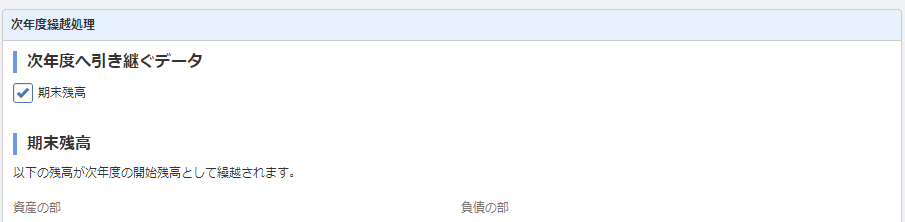
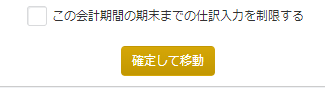
間の残高を省略しますが、次年度繰越処理の下まで移動すると、「この会計期間の期末までの仕訳入力を制限する」にチェックが入っていますが、前年分の申告が完了するまでは、この部分のチェックを外して「確定して移動」をクリックします。
前期分のデータへ移動するには?
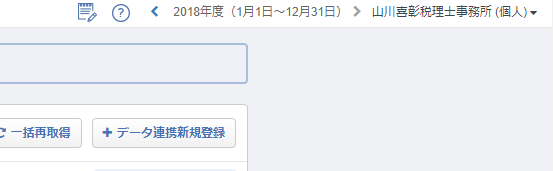
右上に表示されている会社名・事務所名をクリックすると、会計期間の変更をすることが出来ます。
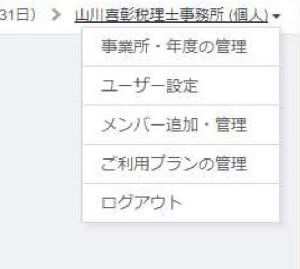
事務所・年度の管理をクリックします。

「切替」を押すと、前期のデータへ切り替えることが出来ます。
また、新しく実装された機能で、
![]()
会計期間の左右にある「矢印」をクリックすることで会計期間を変更することが出来るようになりました。
地味ながら使いやすい機能です。
決算と並行して入力を続けよう
日々入力していれば、決算はそれほど大変な作業ではない
確定申告書を作成するためには、会計ソフトへの入力が完了していなければなりません。
日々入力していれば、決算で月次データの入力を大量に入力、といった作業は生じません。
決算特有の項目、「棚卸」、「未払計上」、「減価償却費」の計上といったものがありますが、月次データさえ入力していれば、決算ではこれくらいの入力で済んでしまいます。
MFクラウドや各会計ソフトを使っていれば、初回で微妙な設定は必要ですが、一通り設定を終えれば決算書や青色決算書の作成はほぼ自動でやってくれます。
日々の入力は溜めずに続けよう
会計事務所でもありがちですが、決算時にはどうしても決算と月次が重なり翌期の期首の部分の入力が溜まりがちになってしまいます。
決算だけでも大変なのに、翌期の月次入力なんてと思いますが、こちらも日々入力しているのであればさほど苦にならないハズです。
連携さえキチン出来ていれば、翌期の入力もスムーズです。
実際クラウド会計で年度更新をし、自分の決算と月次を同時に進めていますが、従来の会計ソフトほど苦にはなりません。
むしろ溜めてしまうと、「未仕訳」の数が増えていき入力したくなくなってしまいます。
クレジットカードなどでありがちですが、購入店舗からのデータが遅く、繰越後に前期分のデータが入ってきても、前期分のデータに戻ればきちんと「未仕訳」としてデータが反映されています。
申告する前には、キチンとデータが連携されているか確認し、残高が一致しているか確認しましょう。
まとめ
決算時に起こりがちな、翌期2ヶ月~3か月分の入力の未処理。
溜めてしまうと、いざやる時に大変です。
クラウド会計のいいところは、常にデータを取得してくれることです。
決算時にはすぐデータを繰り越し、翌期分だからと考えず日々の入力として続け、決算と並行して行うというように考えましょう。


